Win10系统下怎样使用OBS全屏录制Dota游戏
更新日期:2023-08-25 15:55:02
来源:网友投稿
很多Dota游戏爱好者,都经常会使用OBS来录制一些游戏视频。不过,他们在将系统升级到win10正式版后,发现使用OBS录制Dota1/War3时,会遇到不能录制全屏游戏的情况。这该怎么办呢?下面,小编就给大家介绍在win10系统中使用OBS全屏录制Dota1/War3的方法。
具体方法如下:
1、安装OBS软件,使用《OBS一键安装工具1.1》或《OBS 0.657b》按步骤安装0.657b版本软件。

2、在“来源”框的空白处右击“添加”——“显示器获取”和“游戏源”(war3必须正在运行,如果已经运行没有显示的话,一直点击“刷新”)。其他配置请自己搜索教程。
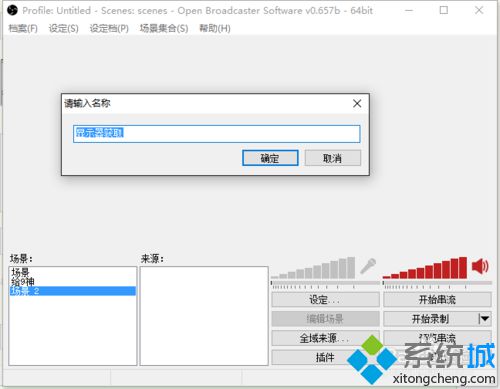
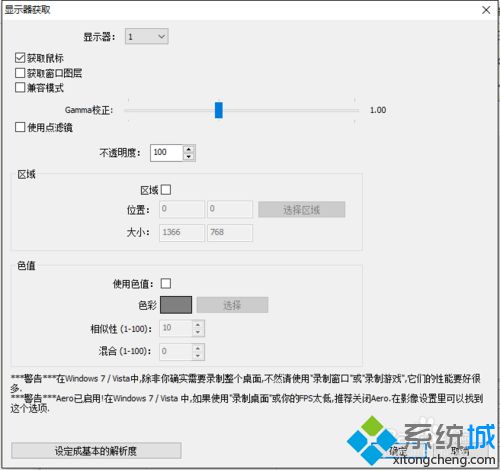
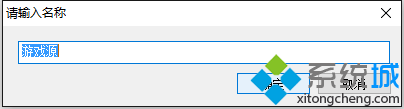
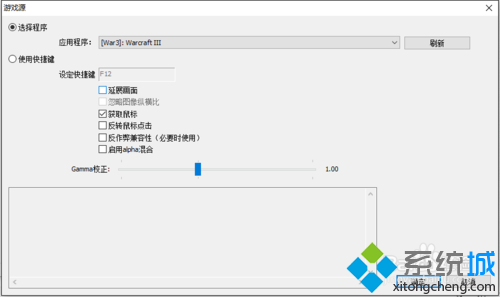
3、此时点击“开始录制”时,如果切进游戏是无法录制游戏的,停止录制后,在录制的视屏中你会发现当切进游戏时,显示的还是桌面(没有添加“显示器获取”的则显示黑屏。此时需要进行下一步。
4、DirectX修复工具:最新版《DirectX_Repair-v3.3》,点击运行DirectX_Repair_win8.exe,如果你在win7下安装过(运行DirectX_Repair.exe),你会发现安装完就能录制全屏的Dota1,而win10不行。就是因为win10 的运行库增加了2012和2013。所以进行下一步。
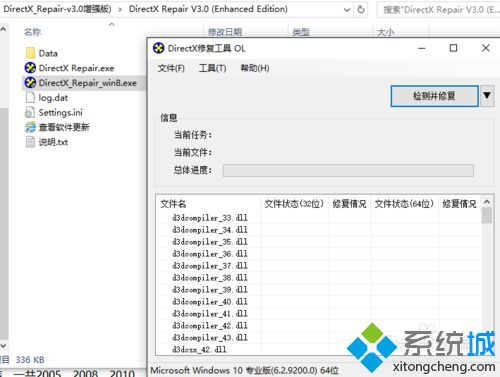
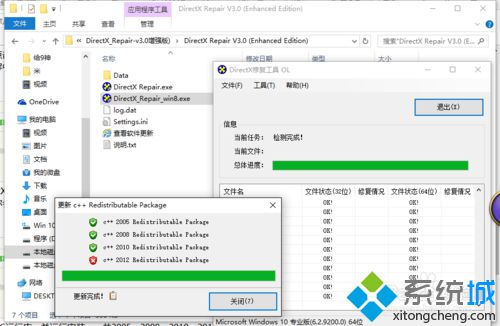
5、下载VC运行库,并运行安装。一共2005、2008、2010、2012、2013五个,都是64位版本(与系统一致)。如果提示修复或卸载,则点击修复。安装完重启电脑。
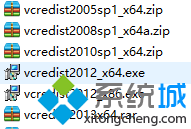
6、再次打开OBS,运行后录制,启动游戏,运行一段时间切出来停止录制,看是否录制了全屏的Dota1。如果没有的话,看是否是下面备注里的原因。
备注:
1、进入游戏,切出再切进去试试。
2、是否添加了其他窗口捕获,如果有请取消掉。
3、如果录制的效果显示闪烁,看是否是游戏的分辨率与屏幕的分辨率不一致。
4、边直播边录制应该没问题,但是由于我没有开过直播,没有串流地址,所以没试过。
通过上述几个步骤的简单操作,我们就能在win10系统下使用OBS全屏录制Dota1/War3了。有同样需求的游戏玩家们,不妨试试小编的方法!
- monterey12.1正式版无法检测更新详情0次
- zui13更新计划详细介绍0次
- 优麒麟u盘安装详细教程0次
- 优麒麟和银河麒麟区别详细介绍0次
- monterey屏幕镜像使用教程0次
- monterey关闭sip教程0次
- 优麒麟操作系统详细评测0次
- monterey支持多设备互动吗详情0次
- 优麒麟中文设置教程0次
- monterey和bigsur区别详细介绍0次
周
月











